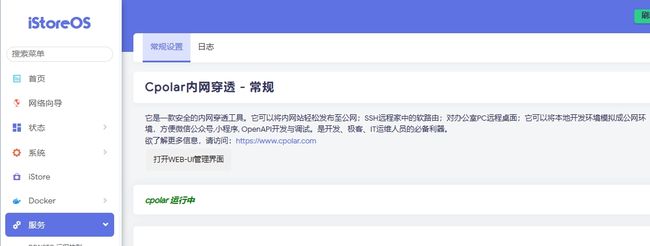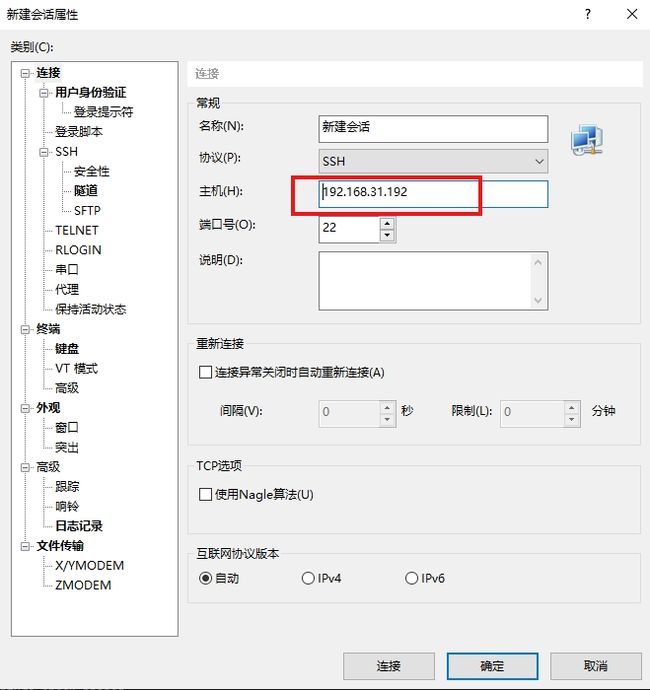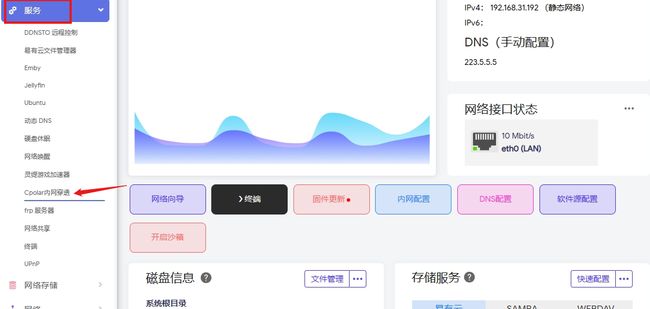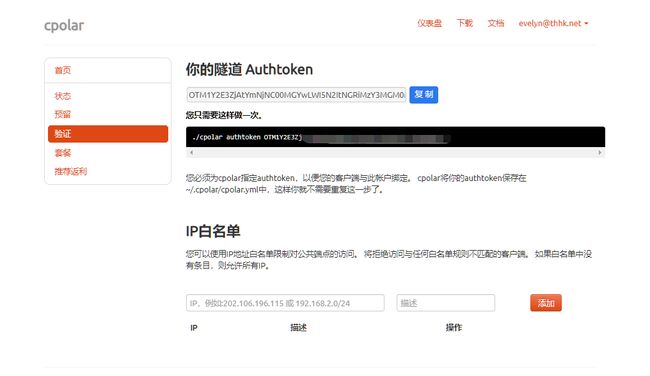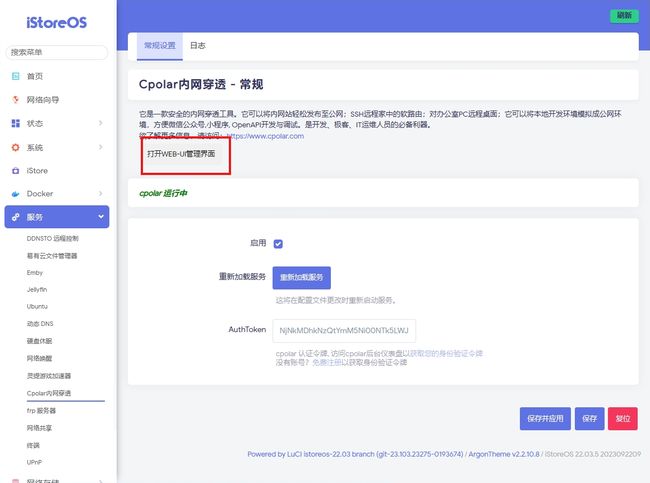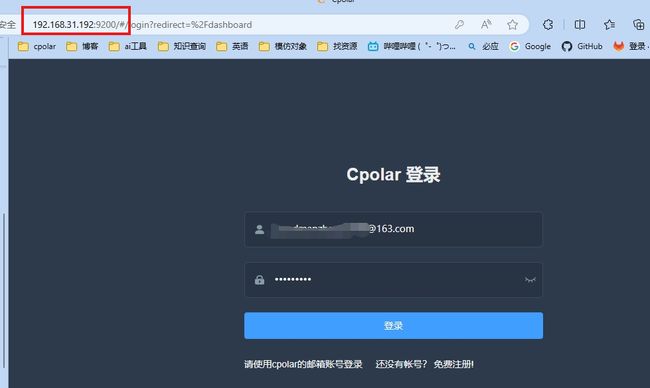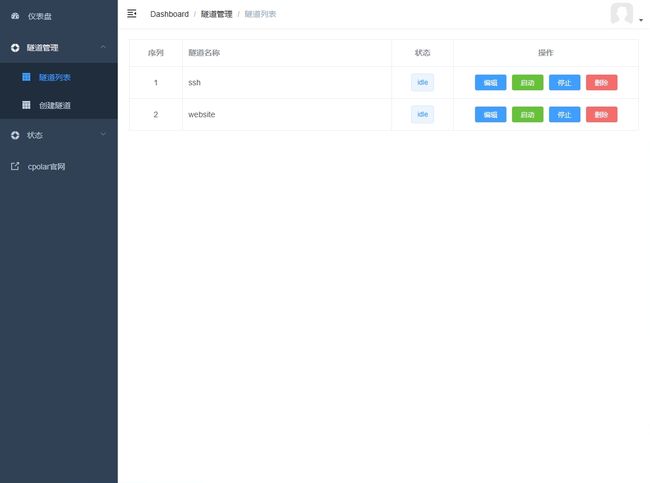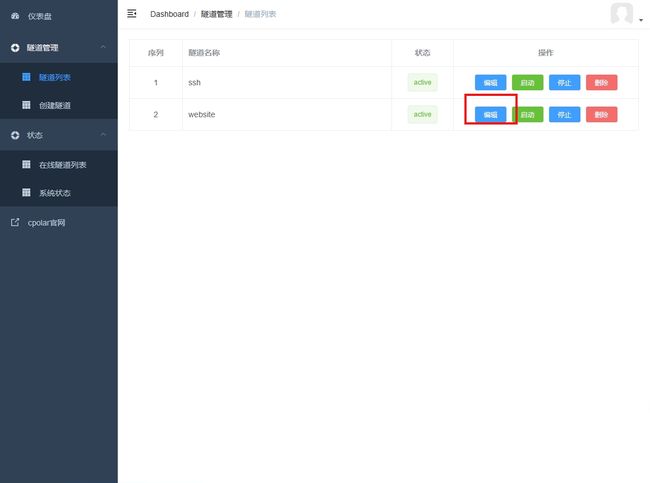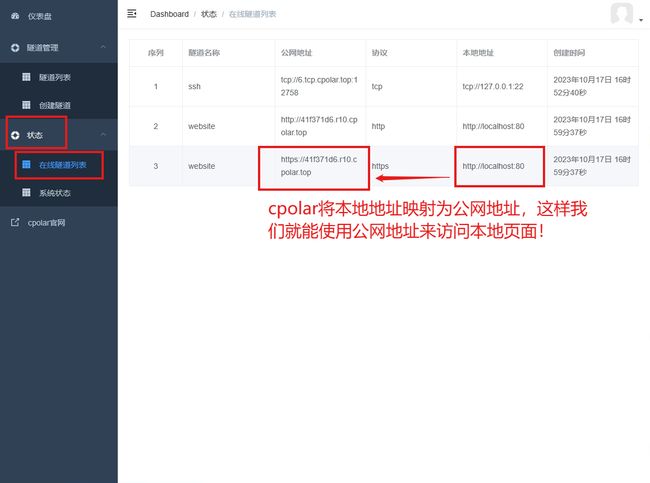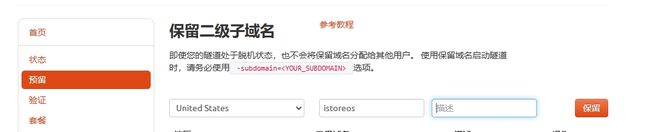利用Cpolar永久免费内网穿透软件实现IStoreOS安装与远程访问
文章目录
-
- 前言
- 1. ssh局域网登陆iStoreOS系统
- 2. 安装Cpolar内 网穿透软件
- 3. 测试公网远程链接
- 4. 公网使用固定http地址远程访问iStoreOS webui界面
前言
iStoreOS系统是基于OpenWrt定制的软路由系统,提供了如轻nas,云盘,文件共享等众多网络服务功能,如果我们想在户外公网环境下使用这些功能,就需要使用内网穿透软件来实现。
本教程需要准备的食材:
已经安装好的iStoreOS系统
如果您没有实体软路由,我们还有[iStoreOS虚拟机](VMware虚拟机安装软路由系统iStoreOS(基于OpenWrt,适合小白初学者) - Cpolar 极点云)供您体验,可以达到软路由实体的使用效果!
按照本教程方法操作后,达到的效果是
实现将iStoreOS的 局域网地址 映射为 固定的公网地址,可以在户外使用移动设备访问iStoreOS提供的服务。
1. ssh局域网登陆iStoreOS系统
打开ssh远程访问软件:(这里我使用的是windows上的 Xshell7)
选择文件——右键——新建会话
复制iStoreOS局域网地址:
(查询自己的iStoreOS局域网地址以及如何修改iStoreOS局域网地址详见:[3. 配置iStoreOS虚拟机](VMware虚拟机安装软路由系统iStoreOS(基于OpenWrt,适合小白初学者) - Cpolar 极点云))
点 连接 后,在弹出的窗口输入iStoreOS的账号和密码,输出如下图案代表成功登陆:
2. 安装Cpolar内 网穿透软件
这步需要您复制粘贴几条命令,不需要自己修改!
通过ssh连接操作openwrt,下载公钥:
wget -O cpolar-public.key http://openwrt.cpolar.com/releases/public.key
下载完成后添加公钥
opkg-key add cpolar-public.key
添加Cpolar的opkg仓库源
echo "src/gz cpolar_packages http://openwrt.cpolar.com/releases/packages/$(. /etc/openwrt_release ; echo $DISTRIB_ARCH)" >> /etc/opkg/customfeeds.conf
更新仓库
opkg update
开始安装Cpolar内网穿透,分别执行下面三个安装命令安装三个包:
opkg install cpolar
opkg install luci-app-cpolar
opkg install luci-i18n-cpolar-zh-cn
安装完成后,打开iStoreOS Web管理界⾯,我们可以看到有个service,下面就可以看到Cpolar内网穿透
3. 测试公网远程链接
进入Cpolar页面:
登录Cpolar官网,如果没有注册账号,可以先注册账号,然后点击左侧的验证,查看自己的认证token,
https://www.Cpolar.com
之后将官网查看的token复制到iStoreOS Cpolar服务界面的Auth Token里,设置后点击保存
等待一下,弹出 已应用
点击 打开webui:
注意此处打开iStoreOS的局域网ip :9200(9200是Cpolar的默认端口号)
输入Cpolar用户名密码,登陆:
Cpolar默认生成了两条隧道,一条ssh用来远程以命令行窗口的形式访问,另外一条website用来远程访问iStoreOS的可视化页面,此外,您也可以点击创建隧道自定义隧道。
为了照顾小白,本教程我们来使用website隧道映射iStoreOS的可视化页面:
- 隧道名称:可自定义,注意不要重复
- 协议:http
- 本地地址:80 (网页的 默认端口)
- 域名类型:选择随机域名(免费)
点击 更新 后, 到 状态——在线隧道列表
复制公网地址
成功打开。证明Cpolar在软路由系统上正常工作!
4. 公网使用固定http地址远程访问iStoreOS webui界面
上面使用Cpolar建立的临时http数据隧道,连接上了openWRT系统。不过,此时还是随机临时http隧道,每隔24小时端口号就会发生变化。
如果想要让不同设备间的数据隧道长期稳定存在,我们还需要进一步的设置(由于固定TCP隧道会长期占用Cpolar服务器资源,因此不得不将此服务列入VIP项目中)。
要建立一条稳定的http数据隧道,我们首先要登录Cpolar官网,进入仪表台的预留界面
在预留界面中,找到 保留二级子域名 项目。在这个项目下,我们填入一些必要信息,如识别数据隧道的隧道名称、隧道使用区域等。
在这些信息填入后,点击右侧的保留按钮,将Cpolar官网后台的隧道固定下来
复制填写的二级子域名:
回到Cpolar webui界面:
- 隧道名称:可自定义,注意不要重复
- 协议:http
- 本地地址:80 (网页的 默认端口)
- 域名类型:二级子域名(需要升级至基础版套餐及以上)
- 地区:我这里选择的是美国,这里需要与官网保留界面选择的一致!
点击 更新 后, 到 状态——在线隧道列表
再次查看在线隧道列表,发现localhost:80隧道对应的公网地址变成了我们官网保留的固定二级子域名地址。
复制这个固定地址到浏览器:
穿透成功!
我们还可以将这个固定地址发到手机,在户外使用手机流量(公网)控制家中的软路由!

转载自cpolar极点云文章:IStoreOS安装永久免费内网穿透软件Cpolar